Wollten Sie schon immer Textnachrichten an Ihre E-Mails senden? Vielleicht haben Sie auf Ihrem Handy eine wichtige SMS erhalten, die Sie zur Nachverfolgung in Ihrer E-Mail speichern möchten. Egal, ob Sie Android oder iOS verwenden, wir zeigen Ihnen Schritt für Schritt, wie Sie SMS an E-Mails weiterleiten können.
Warum ist die Weiterleitung von SMS an E-Mails sinnvoll?
Diese Funktion ermöglicht es Benutzern, bequem über ihre E-Mail-Clients auf ihre SMS-Nachrichten zuzugreifen oder SMS-Benachrichtigungen direkt in ihrem E-Mail-Posteingang zu erhalten.
- Die Weiterleitung von SMS an E-Mails hilft, Ihre gesamte Kommunikation an einem Ort zu bündeln.
- Sie können Textnachrichten auf jedem Gerät mit E-Mail-Funktion empfangen und lesen.
- E-Mail-Dienste bieten in der Regel robuste Sicherungs- und Archivierungsfunktionen, mit denen Sie Ihre Nachrichten über einen längeren Zeitraum speichern und durchsuchen können.
Manuelles Weiterleiten von SMS an E-Mails
Das Smartphone fungiert als Vermittler zwischen der SMS-Nachricht und dem E-Mail-System und nutzt die Möglichkeiten des Mobilfunknetzes und der Internetverbindung, um die SMS als E-Mail an die angegebene E-Mail-Adresse des Empfängers weiterzuleiten.
Wie kann man Textnachrichten von iPhones an E-Mails weiterleiten?
- Öffnen Sie die Nachrichten-App und die Unterhaltung, die Sie weiterleiten möchten.
- Drücken Sie lange auf die Nachricht, um weitere Optionen zu erhalten.
- Tippen Sie auf „Mehr“ und wählen Sie „Weiterleiten“.
- Geben Sie die E-Mail-Adresse in das Feld „An“ ein.
- Tippen Sie auf „Senden“.
Wie kann man Textnachrichten von Android an E-Mails weiterleiten?
Wählen Sie die SMS aus, die Sie weiterleiten möchten.
Tippen und halten Sie die Textnachricht gedrückt, bis Sie weitere Optionen sehen.
Hinweis: Dies hängt von Ihrem Gerätetyp ab. Bei einigen Geräten müssen Sie möglicherweise auf die drei kleinen Punkte tippen.
Wählen Sie „Weiterleiten“ und geben Sie die E-Mail-Adresse des Empfängers ein.
Tippen Sie auf „Senden“.
Nicht jedes Android-Handy verfügt über diese Funktion. Auf einigen Smartphones müssen Sie möglicherweise Premium-SMS-Nummern in den Einstellungen aktivieren.
Wenn Sie eine SMS an eine E-Mail senden, verliert sie je nach Mobilfunkanbieter ihre gesamte Formatierung.
Dies ist die gebräuchlichste und manuelle Methode, um Textnachrichten an E-Mails zu senden. Sie ist jedoch zeitaufwendig, insbesondere wenn Sie viele SMS-Nachrichten schnell weiterleiten müssen.
Wie kann man SMS automatisch an seine E-Mail weiterleiten?
Um einen automatischen Weiterleitungsprozess zu erstellen, können Sie Apps von Drittanbietern wie ForwardSMS oder eine App zur Automatisierung von Telefonen wie Zapier oder IFTTT verwenden.
Automatisches Weiterleiten von Textnachrichten an E-Mails mithilfe von Drittanbieter-Apps
iOS (iPhone) Geräte
Forward SMS ist eine im App Store verfügbare Anwendung, die Textnachrichten automatisch an Ihre E-Mails senden kann.
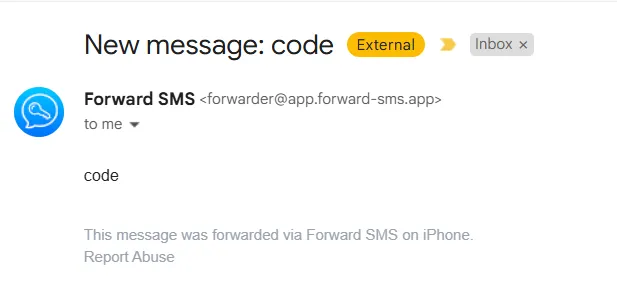
Android-Geräte
Im Google Play Store finden Sie viele Apps für die SMS-Weiterleitung. Die beliebteste ist der SMS Forwarder. So richten Sie ihn ein:
- Installieren Sie den SMS Forwarder und stimmen Sie den Berechtigungen zu.
- Richten Sie die App ein, indem Sie ein Konto erstellen.
- Geben Sie die E-Mail-Adresse ein, an die Sie SMS-Nachrichten senden möchten. Sie haben auch die Möglichkeit, OTPs von Banken automatisch weiterzuleiten.
- Wählen Sie aus, welche Regeln für Sie gelten, und senden Sie einen Test, um den Vorgang abzuschließen.
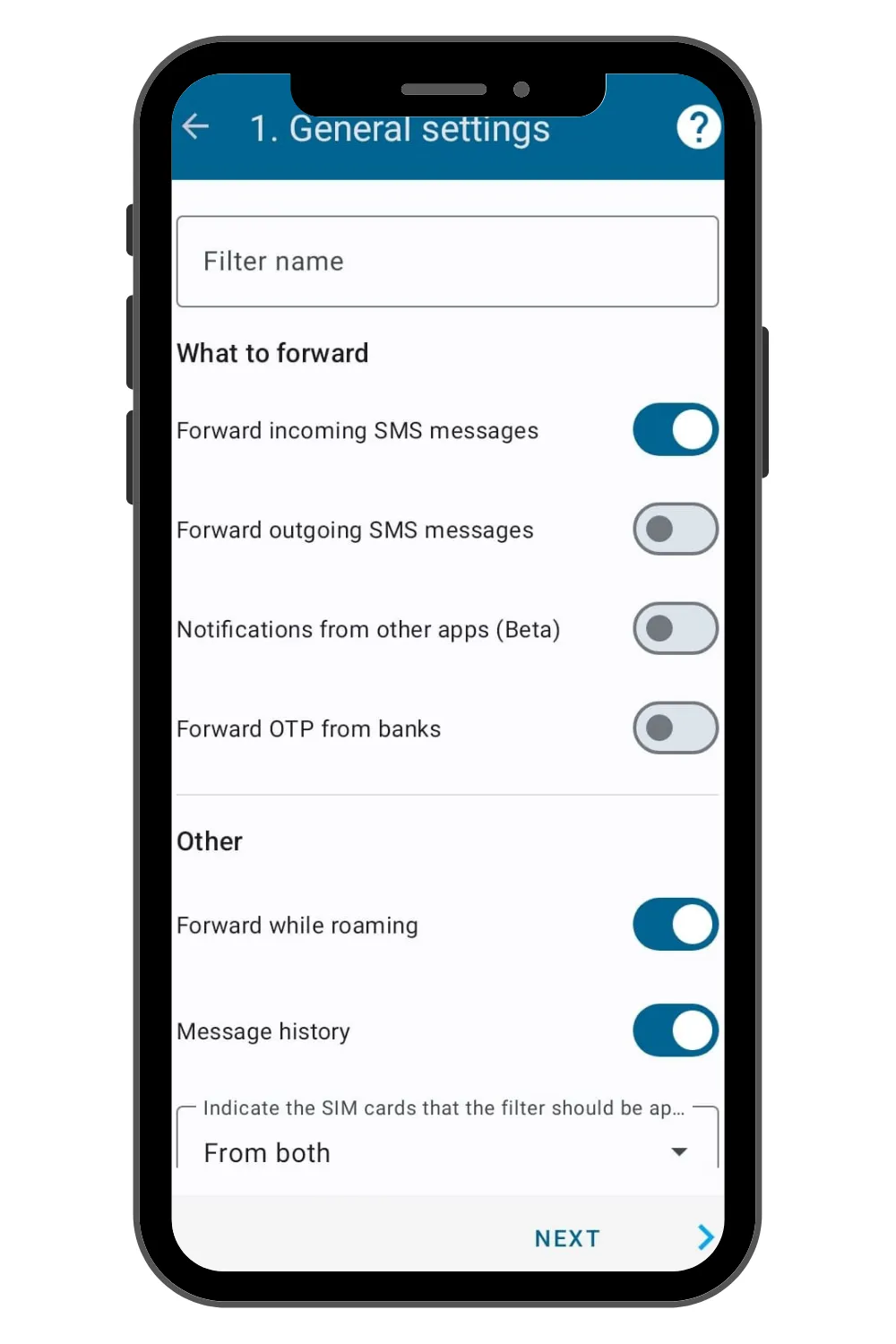
Andere automatische SMS-zu-E-Mail-Weiterleitungen, die Sie verwenden können, sind:
Google Voice-Textnachrichten
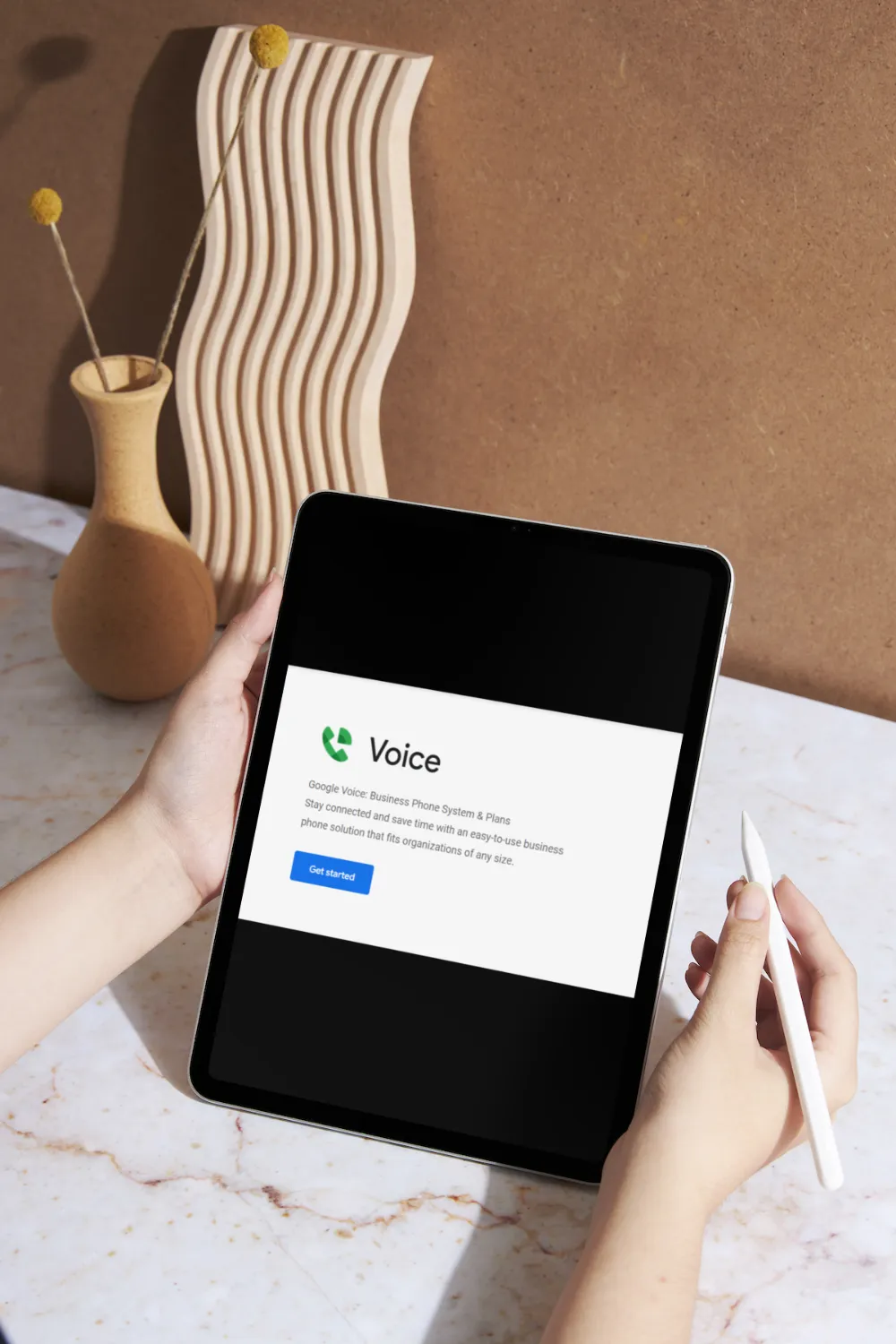
Google Voice stellt US-Telefonnummern bereit, mit denen Sie direkt von Ihrem Computer aus Anrufe tätigen können. Mit Google Voice können Sie SMS nur an die E-Mail-Adresse weiterleiten, die mit dem Google Voice-Konto verknüpft ist. So aktivieren Sie die Weiterleitung:
- Wählen Sie unter Einstellungen „Nachrichten“ aus.
- Wählen Sie „Nachrichten an E-Mail weiterleiten“ aus.
Sobald dies erledigt ist, werden alle Nachrichten an diese E-Mail-Adresse gesendet. Da Google Voice jedoch nicht in andere Apps integriert ist, können Sie diese Daten nicht an andere Orte exportieren.
Eine Alternative zu Google Voice ist OpenPhone, das die Weiterleitung von Text zu E-Mail anbietet.
Automatisches Weiterleiten von Textnachrichten an E-Mails mithilfe von IFTTT und Zapier
Drittanbieter-Apps sind praktisch, aber nicht alle sind sicher. Eine Alternative zu diesen Anwendungen ist die Verwendung von Automatisierungstools.
Wenn Sie ein Geschäftsinhaber sind, der täglich Textbestätigungen erhält und diese Daten zur weiteren Verarbeitung an eine E-Mail senden muss, ist es möglicherweise besser, eine Integration mit IFTTT oder Zapier vorzunehmen.
Auch wenn Sie ein iPhone-Benutzer sind, ist dies Ihre beste Wahl.
Weiterleiten von SMS an E-Mails über IFTTT
If This Then That (IFTTT) ist eine Open-Source-Automatisierungsplattform, die mehrere Online-Tools miteinander verbindet. Es verwendet bedingte Auslöser (If This), um eine bestimmte Aktion (Then That) auszuführen. IFTTT ist im Web, im Apple Store und bei Google Play verfügbar.
Gehen Sie zu: und folgen Sie den Anweisungen, um die Text-zu-E-Mail-Weiterleitung einzurichten.
Weiterleiten eingehender SMS an E-Mails über Zapier
Mit der Integration von Zapier können Sie neue SMS erfassen und in Echtzeit an Ihre E-Mail senden. Hier sind einige beliebte Integrationen:
Mit Twilio können Sie Textnachrichten auch über Webhooks weiterleiten. In diesem Artikel finden Sie die Integrationsschritte:
Es gibt noch weitere Tools wie Sakari SMS und Simply Texting, mit denen Sie einen automatisierten Workflow erstellen können.
Hinweis: Mit diesen Tools können Sie geschäftliche Telefonnummern erwerben, unter denen Sie SMS empfangen und weiterleiten können. Sie können Ihre bestehende persönliche Telefonnummer nicht mit diesen Diensten verwenden.
Was machen Sie mit SMS-Daten in Ihrer E-Mail?
Gute Frage! Sobald Sie SMS-Nachrichten an Ihre E-Mails weitergeleitet haben, können Sie mit Parseur einen automatisierten Workflow von Ihrem Posteingang zu jedem anderen Tool erstellen. Parseur ist ein leistungsstarkes KI-Tool, das die Datenextraktion aus Dokumenten, einschließlich SMS, automatisiert.
Wie funktioniert das?
- Erstellen Sie eine automatische Weiterleitungsregel von Ihrem persönlichen Posteingang an Parseur.
- Parseur empfängt die E-Mail innerhalb von Sekunden und extrahiert mithilfe seiner KI-Engine relevante Daten.
- Sie können die SMS-Daten mithilfe von Zapier oder Make in beliebige Anwendungen Ihrer Wahl exportieren.
Zuletzt aktualisiert am




